 수동으로 이미지 편집 방법
수동으로 이미지 편집 방법
문서 이미지를 로딩한 후, FineReader Sprint는 자동 이미지 처리를 수행합니다. 본 응용 프로그램은 조정이 필요한 경우 결정하고 이를 이미지에 적용합니다.
그러나 간혹, 예를 들어 맞붙은 페이지나 반전된 텍스트로 작업을 할 때는 이미지를 수동으로 편집해야 할 필요가 있습니다.
이미지를 편집하려면
- 주 도구 모음의 이미지 편집기를 클릭하십시오.
이미지 편집기:
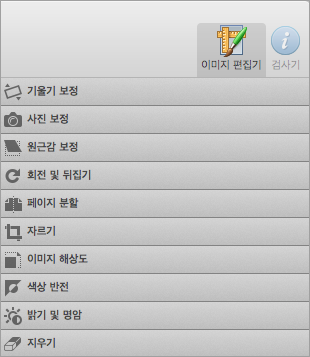
- 원하는 도구 그룹을 여십시오
- 요청된 작업을 수행하십시오
- 모두 또는 일부 페이지 이미지에 변경을 적용하십시오. 이렇게 하려면, 드롭다운 목록 내 원하는 옵션을 선택하십시오. 이미지 창에 결과가 즉시 표시됩니다.
편집 모드를 끝내려면, 도구 모음에서 이미지 편집기를 다시 클릭하십시오.
다음 도구는 이미지 편집기에서 사용 가능합니다:
- 기울기 — 이미지 기울기
- 사진 보정 — 텍스트 일그러짐, 이미지 노이즈 및 흐림을 제거합니다
- 원근감 보정 — 원근감 일그러짐 보정
이 도구가 선택되면, 눈금선의 프레임이 이미지에 겹쳐집니다. 프레임 모서리를 드래그하여 표시된 페이지의 모서리와 맞춥니다. 가로 눈금 선은 텍스트 선에 평행하게 그어집니다. 이미지 보정을 클릭하여 왜곡을 보정하십시오. - 회전 및 뒤집기 — 이미지를 회전하고 좌우로 또는 우좌로 뒤집어 텍스트가 표준 방향으로 설정되도록 합니다(예: 가로, 좌우)
- 페이지 분할 — 이미지(예: 맞붙은 페이지)를 별도의 이미지로 분할합니다. 자세한 내용은, "맞붙은 페이지 분할과 텍스트 방향 수정"을 참조하십시오.
- 자르기 — 불필요한 가장자리 자르기
- 이미지 크기 조정 — 이미지 크기와 해상도를 A3 또는 A4와 같은 표준 값으로 변경합니다. 사용자 지정 이미지 크기를 지정할 수 있습니다.
- 색 반전 — 밝은 배경과 대조되어 어두운 색상으로 텍스트가 인쇄되도록 자동으로 문서 색상이 반전됩니다
- 지우개 — 이미지의 일부를 지웁니다.
© 2013 ABBYY Production LLC. All rights reserved.